windows10怎么装字体 Win10字体安装步骤
更新时间:2023-09-11 17:43:59作者:yang
windows10怎么装字体,在Windows 10操作系统中安装字体是一个非常简单的步骤,无论是为了美化界面还是满足特定需求,安装自己喜欢的字体可以让用户的电脑使用体验更加个性化。在Win10中,用户可以通过多种方式安装字体,如从字体库中选择、下载字体文件或从其他电脑中复制。接下来我们将一一介绍这些安装字体的方法,让您轻松实现Windows 10字体安装。无论您是字体发烧友还是刚刚接触字体安装的新手,本文都将为您提供详尽的指导和操作步骤,让您在Win10系统中轻松安装自己心仪的字体。
具体步骤:
1.打开Win10的字体安装文件夹,可以双击打开这台电脑-->打开C盘-->打开Windows-->打开Fonts;也可先打开计算机,在计算机地址栏上直接拷贝“C:\Windows\Fonts”路径。回车打开Win10字体文件夹。如下图所示。
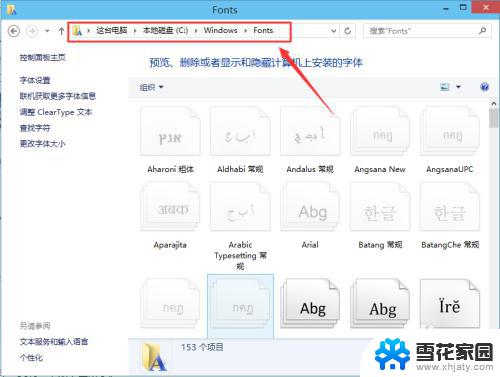
2.
右键下载好的字体,选择“复制”,如下图所示。

3.在Win10字体文件夹,直接复制安装字体,如下图所示。
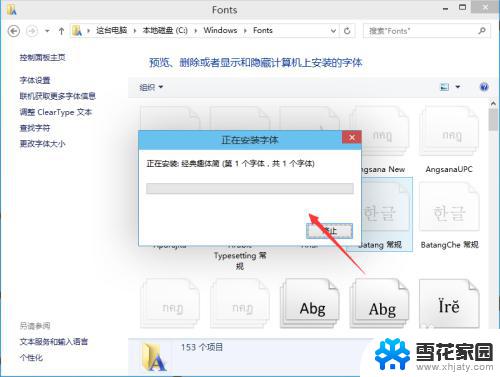
4.Win10字体安装完毕后,在字体文件夹里就可以看到刚才安装的字体啦。如下图所示。
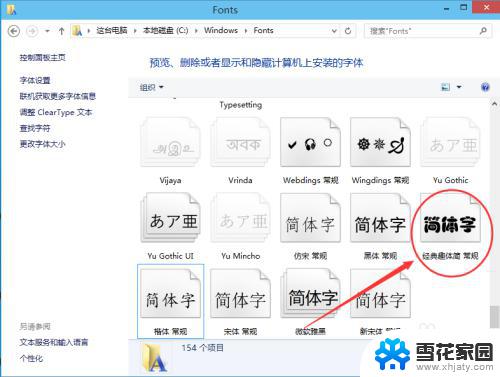
以上是如何在Windows 10上安装字体的全部内容,如果您也遇到了这种情况,可以根据小编的方法来解决,希望这能对您有所帮助。
windows10怎么装字体 Win10字体安装步骤相关教程
-
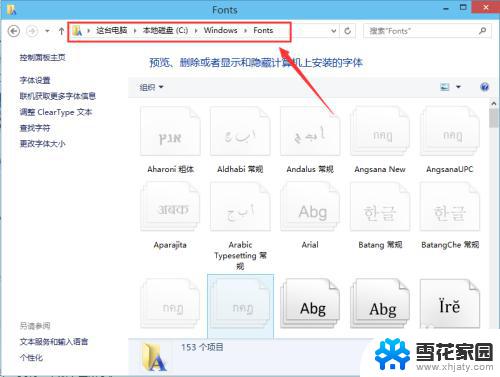 win字体怎么安装 Win10字体安装步骤
win字体怎么安装 Win10字体安装步骤2023-09-13
-
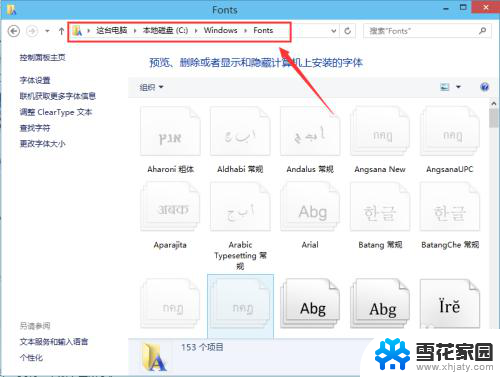 win10字体安装的方法 Win10字体安装步骤
win10字体安装的方法 Win10字体安装步骤2023-11-26
-
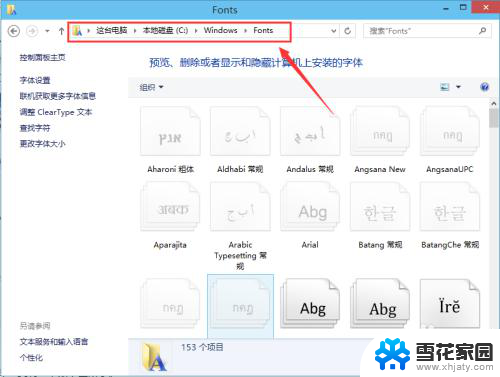 电脑字体安装win10 Win10字体安装步骤
电脑字体安装win10 Win10字体安装步骤2024-05-29
-
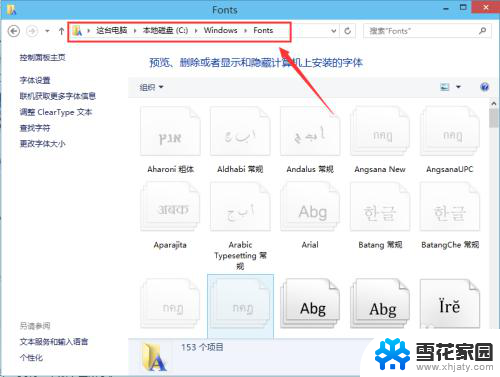 win 字体安装 Win10字体安装方法
win 字体安装 Win10字体安装方法2024-02-06
- window10安装字体 Win10字体安装教程
- win10装不了字体 Win10系统字体安装不了怎么办
- windows10添加字体在哪里 Win10字体安装教程
- win系统安装字体 Win10字体安装教程
- win11字体怎么安装到电脑上 word字体安装指南
- 字体电脑怎么安装 电脑字体安装教程(ttf格式)
- 光盘win7系统安装 Win7系统安装图文教程
- iso安装win10系统 iso文件安装系统方法
- win10家庭版怎么下载软件 Win10安装软件步骤
- win11usb经常无法识别 Win11系统安装U盘无法识别解决方法
- 32位系统win10 win10系统32位和64位安装要求区别
- 光盘装系统w7 Win7系统光盘安装教程详解
系统安装教程推荐